Windows ve MacBook’ta MAC Adresi Nasıl Bulunur ve Değiştirilir
Bir Windows bilgisayarınız olsa bile, makinenizin hala bir MAC adresi vardır. Baş harfler sizi biraz şaşırtabilir ve bunun yalnızca Apple için olduğunu düşünmenize neden olabilir, ancak MAC kısaltması Media Access Control. Bu, bilgisayarınızı tanımlamak için kullanılan şeydir.
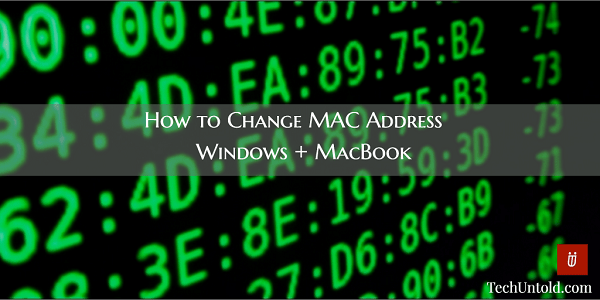
Bazı kullanıcılar, gizliliklerini korumak için MAC adreslerini değiştirebilir. Örneğin, bir ağa bağlanmak isteyebilirsiniz. WiFi Hotspotveya birlikte çalışabilirliği sağlamak isteyebilirsiniz.
MAC adresinizi değiştirmeye karar vermeden önce dikkatlice düşünün, çünkü bazı sağlayıcılar müşterilerini belirli bir MAC adresine bağlar ve değiştirirseniz hizmet artık çalışmaz.
İçerik
Mac’te MAC Adresi Nasıl Değiştirilir
Akılda tutulması gereken bir şey, Mac’inizin MAC adresindeki değişikliğin kalıcı olmayacağıdır. Mac’inizi yeniden başlattığınızda, orijinal MAC adresine geri dönecektir.
Yapmanız gereken ilk şey bir Terminal penceresi açmak. Birini Komut ve Boşluk tuşlarına birlikte basıp Terminal yazarak açabilirsiniz. Enter’a basmayı unutmayın.
Terminal penceresi açıldığında şu komutu çalıştırın: sudo ifconfig en0 xx:xx:xx:xx:xx:xx
Şimdi, değiştirin En0 ağın adıyla ve kendi MAC adresinizi ekleyerek. Çoğu zaman ağ arayüzü En0 veya En1 olacaktır. Bu, Ethernet veya WiFi arayüzü ise, hangi arayüzü değiştirmek istediğinize bağlı olacaktır.
Doğru ağ arabiriminin adından emin değilseniz, arabirimlerin listesini görebilmek için ifconfig komutunu çalıştırın. MAC adresinin değiştirildiğinden emin olmak için basit bir komut çalıştırmanız gerekir. Mac için komut ifconfig olacaktır.
Mac için MAC Adresi Nasıl Bulunur ve Değiştirilir
MAC adresinizi bulmak kolaydır. Tek yapmanız gereken Option tuşunu basılı tutmak ve menü çubuğundaki WiFi simgesine tıklamak. Adres kelimesini arayın ve iki nokta üst üste olan harfler ve sayılar fiziksel MAC adresinizdir.
Mac Adresinizi zaten değiştirdiniz mi? Bilgisayarınızın hangi adresi kullandığını görmek için Terminal’i kullanmanız gerekir. yazmak zorunda kalacaksın ifconfig en0 | grep eter
Bu kodun yapacağı şey, çoğunlukla WiFi için kullanılan donanım arayüzü için MAC adresinizi çıkarmasıdır. Kablosuz için hangi arayüzü kullandığınızı kontrol etmek için Option tuşunu basılı tutun ve WiFi simgesine tıklayın. Web’de gezinmek için hangi cihazı kullandığınızı bu şekilde görebileceksiniz.
Ayrıca Oku: Mac Finder Pencerenizden En İyi Şekilde Nasıl Yararlanılır
Windows Bilgisayarınızda MAC Adresinizi Nasıl Bulunur?
Windows bilgisayar için çoğu ağ kartı, Aygıt Yöneticisi’ndeki yapılandırma bölmelerinden kişiselleştirilmiş bir MAC adresi oluşturmanıza olanak tanır. Akılda tutulması gereken bir şey, bazı ağ sürücülerinin muhtemelen bu özelliği desteklemeyeceğidir.
Ağ bağdaştırıcılarının MAC adresini bulmak için Komut İstemi’ni kullanmanız gerekecek. Komut İstemine erişmek için WinKey+R tuşlarına basın ve ardından Çalıştır iletişim kutusu göründüğünde cmd yazın. Enter’a basmayı unutmayın.
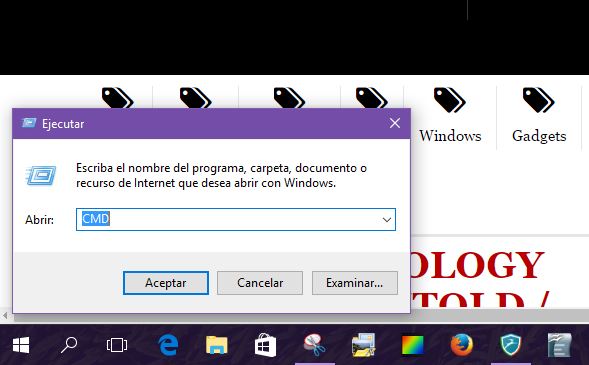
Şimdi yazın getmac /v -fo listesi ve Enter’a basın. Artık her bir NIC bağdaştırıcınızın (ağ bağdaştırıcıları, kablolu ve kablosuz) çıktısını görmelisiniz.
Windows’ta MAC Adresi Nasıl Değiştirilir
Devam etmeden ve Windows bilgisayarınızdaki MAC adresini değiştirmeden önce sadece küçük bir uyarı. Bunu değiştirmek sorunlara neden olabilir ve bazen bilgisayarınız ağda görünmeyebilir. Ne yaptığınızdan eminseniz, önce Windows tuşuna basarak ve duraklat veya ara tuşuna basarak değiştirebilirsiniz. Bu, Sistem Özellikleri penceresini açmalıdır.
Duraklat tuşu Shift tuşuyla karıştırılmışsa, Win+Fn+Duraklat tuşlarına basmanız gerekecektir. Sistem penceresinin solundaki Aygıt Yöneticisine tıklayın ve Aygıt Yöneticisi iletişim kutusunu gördüğünüzde Ağ Bağdaştırıcılarını bulun.
Ağ Bağdaştırıcılarından sonra artı işaretini bulun ve üzerine tıklayın, böylece bilgisayarınıza bağlı tüm Ağ Bağdaştırıcılarını görebilirsiniz. Değiştirmek istediğiniz MAC adresine sahip ağ bağdaştırıcısını seçin ve Özellikler’i seçmek için sağ tıklayın.
Şimdi, Gelişmiş Sekmesine tıklayın, Ağ Adresi veya Yerel Olarak Yönetilen MAC Adresi’ni seçin. Ya birini ya da diğerini göreceksin ama ikisini birden göremeyeceksin. Seçeneğe tıkladıktan sonra, sağda Değer yazan bir metin görmelisiniz. Radyo düğmesini seçtikten sonra kutuya altı basamaklı bir alfasayısal kod yazın.
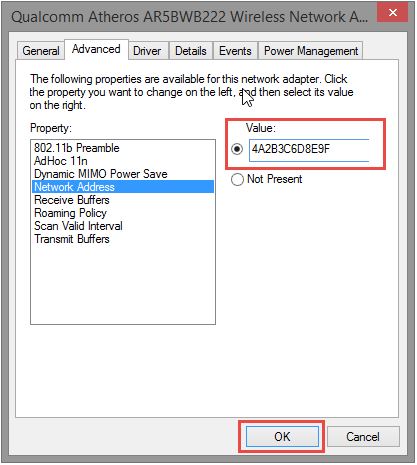
Sadece sayıları ve harfleri iki nokta üst üste ve tire olmadan yazın. Bunları eklerseniz hataya neden olabilir. İletişim kutusunu kapatmak için Tamam’ı tıklamanız yeterlidir. Aygıt Yöneticisi de dahil olmak üzere açık bırakmış olabileceğiniz her şeyi kapatmayı unutmayın.
Ayrıca Oku: Windows’ta Gizli Yönetici Hesabı Nasıl Etkinleştirilir
Sonuç
Herkesin, Mac’lerinde Windows bilgisayarlarında MAC adresini değiştirmek için nedenleri vardır. Sizinki her ne ise, artık onu nasıl bulacağınızı ve değiştireceğinizi biliyorsunuz.
Sadece değiştirmenin sorunlara neden olabileceğini unutmayın. Kesin bir şey değil ama olursa şaşırmayın. MAC adresinizi değiştirme sebebiniz nedir? Düşüncelerinizi yorumlarda paylaşın.
En son makaleler